苹果描述文件下载地址在哪?ios描述文件怎么使用?
- 时间:2018-01-12 13:57
- 来源:网络采集
- 编辑:linyanhong
苹果ios系统经常推出各种版本,有时候一个月就推出一个新版本,新版本一推出,就有有想更新的果粉在问。ios系统描述文件在哪?苹果描述文件下载地址在哪?因此,小编就给大家分享一下苹果ios描述文件下载地址,以及苹果ios描述文件使用教程。
苹果ios描述文件下载地址和使用教程介绍
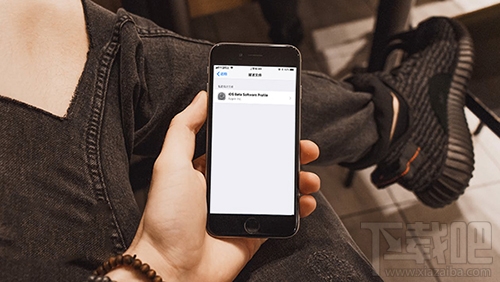
1、iOS有哪些实用的描述文件?
提示更新开发者预览版、体验iOS新的功能的描述文件:点此下载
屏蔽iOS更新检查提醒的描述文件:点此下载
“儿童模式”,让iPhone/iPad免受熊孩子误操作的描述文件:点此下载
针对每一种描述文件,小编也会在下方给出具体的使用方法
2、一直在说描述文件,究竟什么是描述文件?
iOS的描述文件(profile)其实是系统中的设置文件,实质上是一个XML文件,借助描述文件我们可以将已经设置和授权过的信息载入到苹果设备中(iPhone、iPad、iPodtouch、AppleTV和Mac电脑)。设置和授权信息包含:设备安全性策略和访问限制、专用网络配置、Wi-Fi设置、邮件和日历帐户等。
3、描述文件该怎么使用?
下面是各个描述文件的具体使用方法:
更新开发者预览版,体验iOS新的功能:
其实iOS正式版应该是相对稳定也安全的系统版本,但是在好奇心与求知欲的驱动下很多用户还是希望能在第一时间体验到新的功能,那么这个时候更新开发者预览版应该是一个不错的选择。苹果为开发者准备了Beta系统让他们可以第一时间体验与反馈,正常来说需要到开发者网站进行注册才会收到相关描述文件,但描述文件是可以进行提取并传播的,所以非开发者只要下载描述文件即可进行更新。
iPhone、iPad、iPodtouch等设备在下载描述文件后都可以体验新的Beta系统,需要提醒大家的是,这个描述文件会持续收到新的Beta系统推送,当出现新的Beta系统时你不需要再去下载其他描述文件(相当于是开发者身份的认证)。
使用步骤:
①用Safari浏览器打开描述文件的下载地址:点此下载
②在弹出的对话框中选择“允许”。
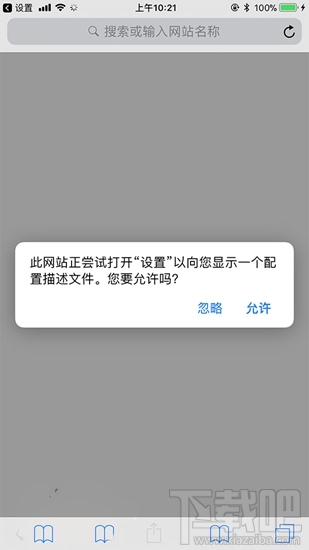
③点击右上角的“安装”,然后输入密码,在接下来的对话框中均点击“安装”,最后重启设备。
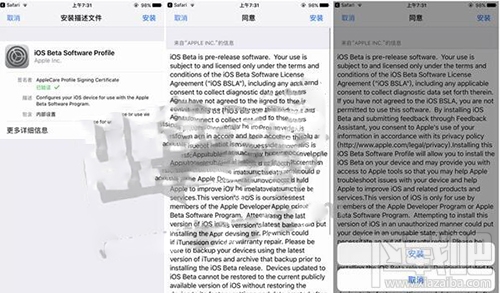
④在设备重启后,在设置界面选择“通用”,然后进入“软件更新”,便可以检测到iOS11开发者预览版新的更新提示。
iOS更新怎么屏蔽更新检查?
相信很多人会遇到这样的烦恼,自己的设备在性能上不足以运行新版本的iOS(或用惯了当前的系统版本),但还是会不停的收到更新请求,一个不小心点错了之后,感觉这部手机都不想再用了。例如小编之前的一台iPhone5S,看到身边的朋友再更新iOS10与iOS11后变得开始卡顿掉帧,我就放弃了更新的念头。
下面较大家一个通过描述文件屏蔽更新的小技巧,其实原理很简单,就是在iPhone上安装AppleTV的Beta系统描述文件。
因为iPhone/iPad与AppleTV在描述文件的格式上是一样的,但安装之后iPhone/iPad在检查更新时会因为AppleTV的描述文件而收不到原本该有的iOS的更新,当然你无需担心,你的iPhone并不会下载AppleTV的更新文件。
使用步骤:
①通过系统内置的Safar浏览器访问:点此下载,在弹出的对话框中点击允许。
②转到设置界面,在右上角点击安装,然后输入解锁密码,继续点击安装,按照提示重启手机。
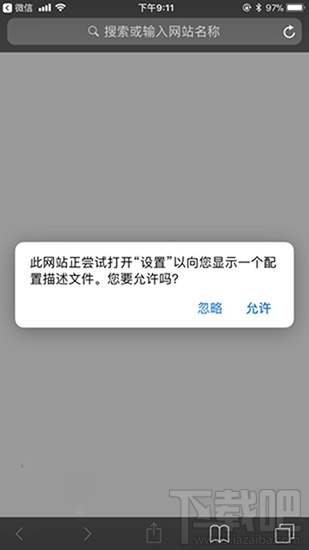
③安装完成后在系统桌面上会出现一个Feedback的软件(开发者反馈使用),直接放进不常用的文件夹中即可,此次以后就不会再收到系统更新的请求了,是不是很清爽?
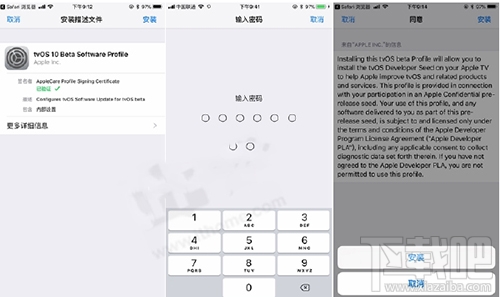
删除方法:
如果你想恢复到原来的状态也很简单,设置-》通用-》描述文件与设备管理,打开“tvOS11betaSoftwareProfile”删除即可。
需要注意的是这个描述文件的到期时间在2019年5月13日,不过不要担心我们到时候会更新新的文件。另外如果你安装了开发者预览版的描述文件,那么不会起到任何作用,你可以先删除掉开发者预览版的描述文件,再安装这个描述文件。
“儿童模式”,让你的iPhone/iPad免疫熊孩子攻击:
相信很多家长会对自己的熊孩子感到无奈,他们对手机或iPad各个都是痴迷的状态,如果让他们逮住指不定给你把手机弄个天翻地覆,之前还有新闻中出现用手机打赏主播花了十几万的熊孩子。
面对这些熊孩子防不胜防的攻击,我们并不能第一时间开启访问限制,于是小编用AppleConfigurator制作了一个简单的描述文件,希望能对家长们提供一点小帮助,描述文件中禁用了App内付费购买,并且要求所有购买软件都需要输入iTunesStore密码,另外将设备的锁定时间修改为最长5分钟。
使用步骤:
①用Safari浏览器打开描述文件的下载地址:点此连接(Safari页面中打开,不要进行下载)
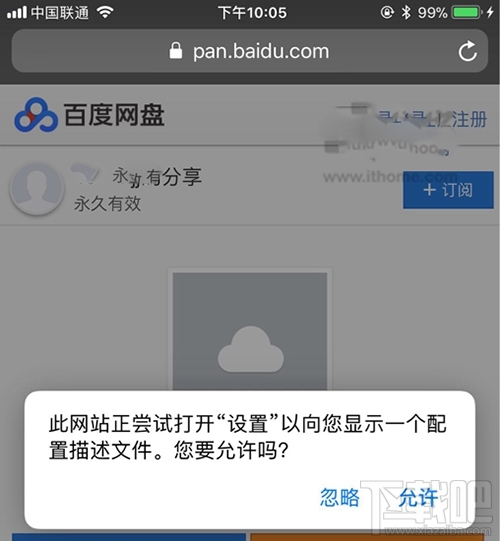
②转到设置界面,在右上角点击安装,然后输入解锁密码,继续点击安装(使用AppleConfigurator制作,未进行签名认证,出现提示无视即可)。
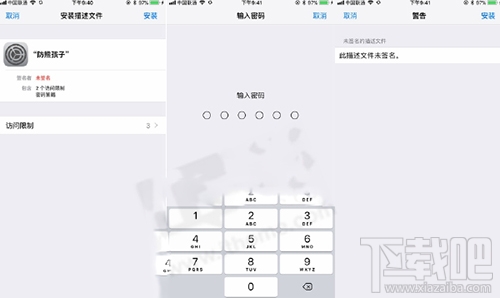
删除方法:
设置-》通用-》描述文件与设备管理,打开描述文件删除即可。
4、你也可以自己DIY需要的描述文件
因为来自官方的描述文件非常有限(多为更新用途),所以现在可给大家通用的描述文件还是比较少,描述文件的更多用途是给企业用户对设备进行批量管理与设置使用。
另外在寻找描述文件的过程中发现了一个很有意思的软件:AppleConfigurator2,这款软件中含有描述文件制作器,可以通过自己进行DIY设计,你可以对访问限制中的功能进行组合来生成你独有描述文件。如果你是企业级用户想要同时管理几十上百台工作设备(Mac、iPhone、iPad)也可以通过AppleConfigurator2进行管理,批量注入描述文件省时省力。
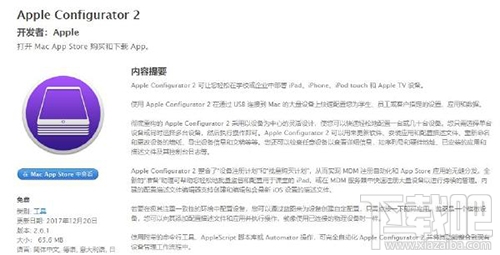
最近更新
-
 淘宝怎么用微信支付
淘宝怎么用微信支付
淘宝微信支付怎么开通?9月5日淘宝公示与微信
- 2 手机上怎么查法定退休时间 09-13
- 3 怎么查自己的法定退休年龄 09-13
- 4 小红书宠物小伙伴怎么挖宝 09-04
- 5 小红书AI宠物怎么养 09-04
- 6 网易云音乐补偿7天会员怎么领 08-21
人气排行
-
 百度云盘下载速度慢破解教程 非会员限速破解
百度云盘下载速度慢破解教程 非会员限速破解
百度云盘曾几何时凭着超大容量、不限速和离线下载三大宝剑,一举
-
 Gmail打不开登录不了邮箱解决方法
Gmail打不开登录不了邮箱解决方法
Gmail邮箱打不开已成为事实,很多网友都在搜索gmail邮箱登录不了
-
 Google地图怎么查询地图坐标,谷歌地图怎么输入坐标查询
Google地图怎么查询地图坐标,谷歌地图怎么输入坐标查询
我们平时大家站的每一个地方,都有他唯一的坐标,像我们平时说的
-
 如何快速破解压缩包(rar,zip,7z,tar)密码?
如何快速破解压缩包(rar,zip,7z,tar)密码?
我们日常使用电脑时,几乎每天都会接触到压缩包文件,有时会遇到
-
 百度云盘下载文件过大限制破解 百度网盘直接下载大文件教程
百度云盘下载文件过大限制破解 百度网盘直接下载大文件教程
百度云盘(百度网盘)是非常方便好用的在线网盘,但要下载超过1G
-
 腾讯QQ6.1体验版本安装
腾讯QQ6.1体验版本安装
腾讯QQ6.1体验版本安装,腾讯qq不断的更新换代,现在来到QQ6.1,
-
 战网卡在“战网开启中”解决方法
战网卡在“战网开启中”解决方法
很多朋友登录战网客户端出现“战网开启中”卡在这个窗口中的情况
-
 优酷会员/付费电影破解教程(一键破解可在线播放)
优酷会员/付费电影破解教程(一键破解可在线播放)
优酷是国内比较大的在线视频网站,不仅有有趣好玩的视频,还有很
-
 谷歌地球专业版(Google Earth Pro)免费许可证密匙
谷歌地球专业版(Google Earth Pro)免费许可证密匙
价值399美刀的谷歌地球专业版(GoogleEarthPro)终于免费了,之前还
-
 crx文件怎么打开安装
crx文件怎么打开安装
谷歌浏览器为了防范插件在用户不知情的情况下安装到浏览器中,从
